笔记本电脑连不上打印机是一个常见的技术问题,困扰着很多用户。无论是在家庭办公还是企业环境中,打印机故障都会影响工作效率。本文将详细探讨笔记本电脑无法连接打印机的原因及解决方法,包括硬件连接、驱动程序问题、网络设置和操作系统设置等方面。希望通过本篇文章,读者能够掌握如何有效排查和解决这一问题。

一、硬件连接问题
硬件连接问题是导致笔记本电脑无法连接打印机的最常见原因之一。首先,确保打印机与电脑之间的连接线没有松动或者损坏。无论是通过USB线连接还是网络连接,稳定的硬件连接是打印机正常工作的基础。如果使用的是USB连接线,检查打印机和电脑的USB端口是否正常工作。通过更换端口或者连接线,可以帮助排除硬件问题。
另外,对于无线打印机,需要确保打印机和笔记本电脑在同一网络环境下。很多时候,打印机和电脑无法连接是因为它们连接的是不同的Wi-Fi网络。检查打印机的Wi-Fi设置,确保它连接到正确的网络,并且笔记本电脑也在同一网络中。
如果硬件连接没有问题,但打印机依然无法连接,可以尝试重启打印机和电脑。有时硬件设备可能会出现暂时的故障,重启可以恢复设备的正常工作状态。
二、驱动程序问题
驱动程序是笔记本电脑与打印机之间进行通信的重要桥梁。如果驱动程序过时或者损坏,电脑将无法识别或正常控制打印机。检查打印机驱动是否安装正确,并且版本是否最新。许多打印机厂商会提供官方驱动程序,用户可以通过官网或者打印机附带的光盘进行安装。
此外,操作系统的更新也可能导致旧的驱动程序不兼容。尤其是在Windows系统中,某些系统更新后,原先能够正常工作的驱动可能就无法再与打印机兼容。此时,建议访问打印机厂商的官方网站下载与最新操作系统兼容的驱动程序,进行重新安装。
对于使用Mac操作系统的用户,同样需要注意驱动程序的版本问题。Mac系统与Windows不同,对于某些打印机型号可能没有内建的驱动程序,因此必须通过制造商提供的驱动程序来安装。如果不清楚如何操作,可以咨询厂商的客服支持。
三、网络设置问题
在网络打印机的使用中,网络设置的正确性至关重要。首先,确保打印机已正确连接到局域网。如果是无线打印机,需要确认打印机的无线网络设置无误,并且设备显示为“在线”状态。有时候,打印机的网络配置可能被错误设置,导致无法与笔记本电脑建立连接。
如果使用的是共享打印机,则需要检查笔记本电脑的网络共享设置。确保打印机共享设置已经启用,并且所有需要使用打印机的设备都可以访问共享的打印机。有些防火墙软件可能会阻止打印机共享服务,用户可以检查防火墙设置,确保允许打印机共享功能通过。
对于企业或大型网络环境,打印机和笔记本电脑可能会连接到不同的子网,导致无法访问。此时需要检查网络的IP地址分配和路由设置,确保设备之间的网络路径畅通。管理员可以通过Ping命令测试打印机和笔记本电脑之间的网络连接是否正常。
四、操作系统设置问题
操作系统的设置也是导致打印机无法连接的重要因素之一。在Windows系统中,用户可以通过“控制面板”或者“设置”中的“设备与打印机”选项,查看打印机是否正确添加。如果没有添加打印机,用户可以手动添加打印机,选择正确的设备和端口。
在某些情况下,操作系统可能会出现打印服务相关的故障。例如,Windows系统的“Print Spooler”服务可能会停止工作,导致打印任务无法发送到打印机。这时,用户可以通过“服务”管理器重新启动该服务,恢复打印功能。
此外,操作系统的打印队列也是一个常见问题。如果打印任务被卡住,用户需要进入打印队列,取消所有未完成的打印任务,并重新尝试连接打印机。有时,清空打印队列后,打印机即可恢复正常工作。
五、总结:
本文详细探讨了笔记本电脑无法连接打印机的常见原因,并提供了相应的解决方法。通过排查硬件连接、更新驱动程序、检查网络设置和操作系统设置,用户可以有效解决这一问题。在遇到无法解决的问题时,建议联系打印机厂商的客服或专业技术支持人员,获取更进一步的帮助。
本文由发布,如无特别说明文章均为原创,请勿采集、转载、复制。
转载请注明来自德立,本文标题:《笔记本电脑连不上打印机》







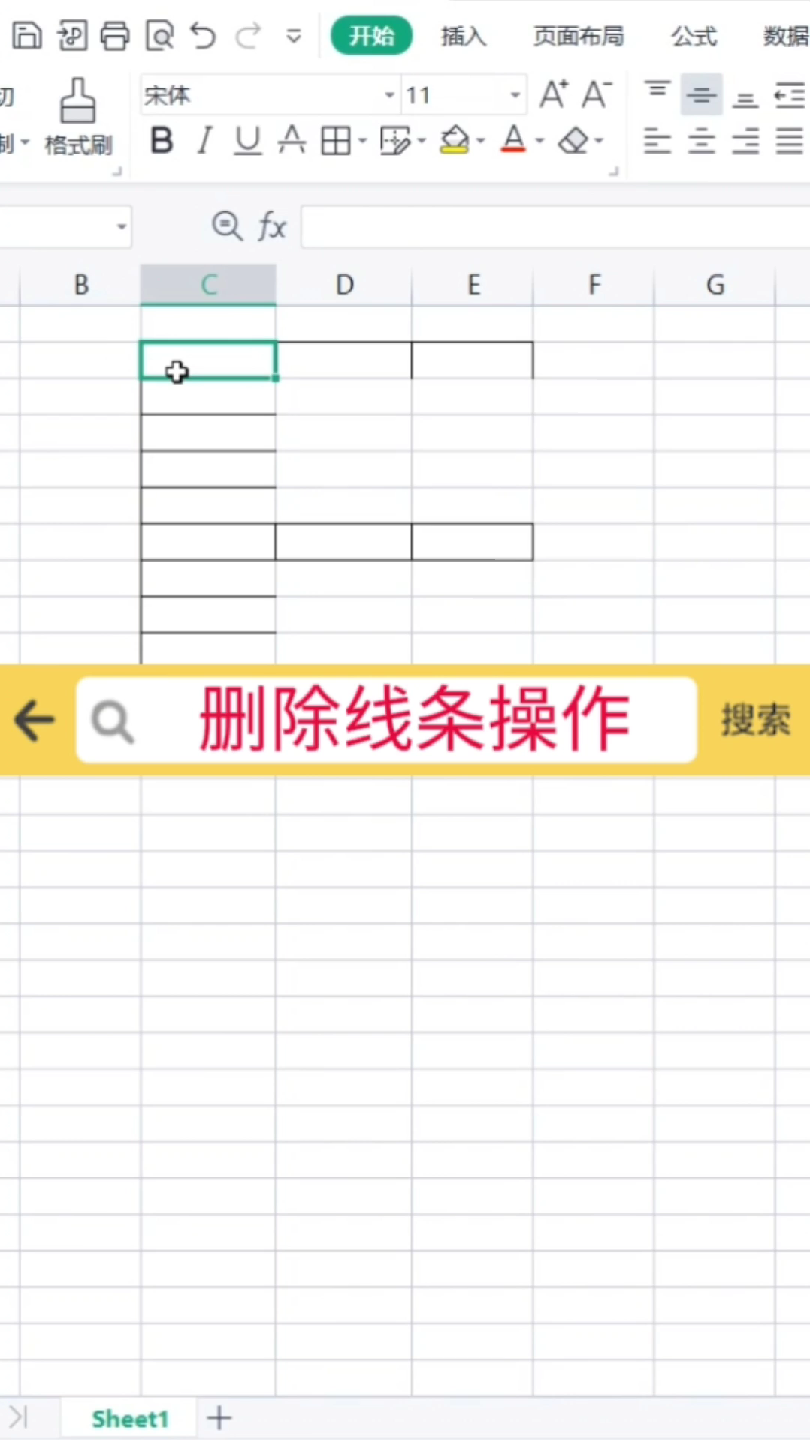
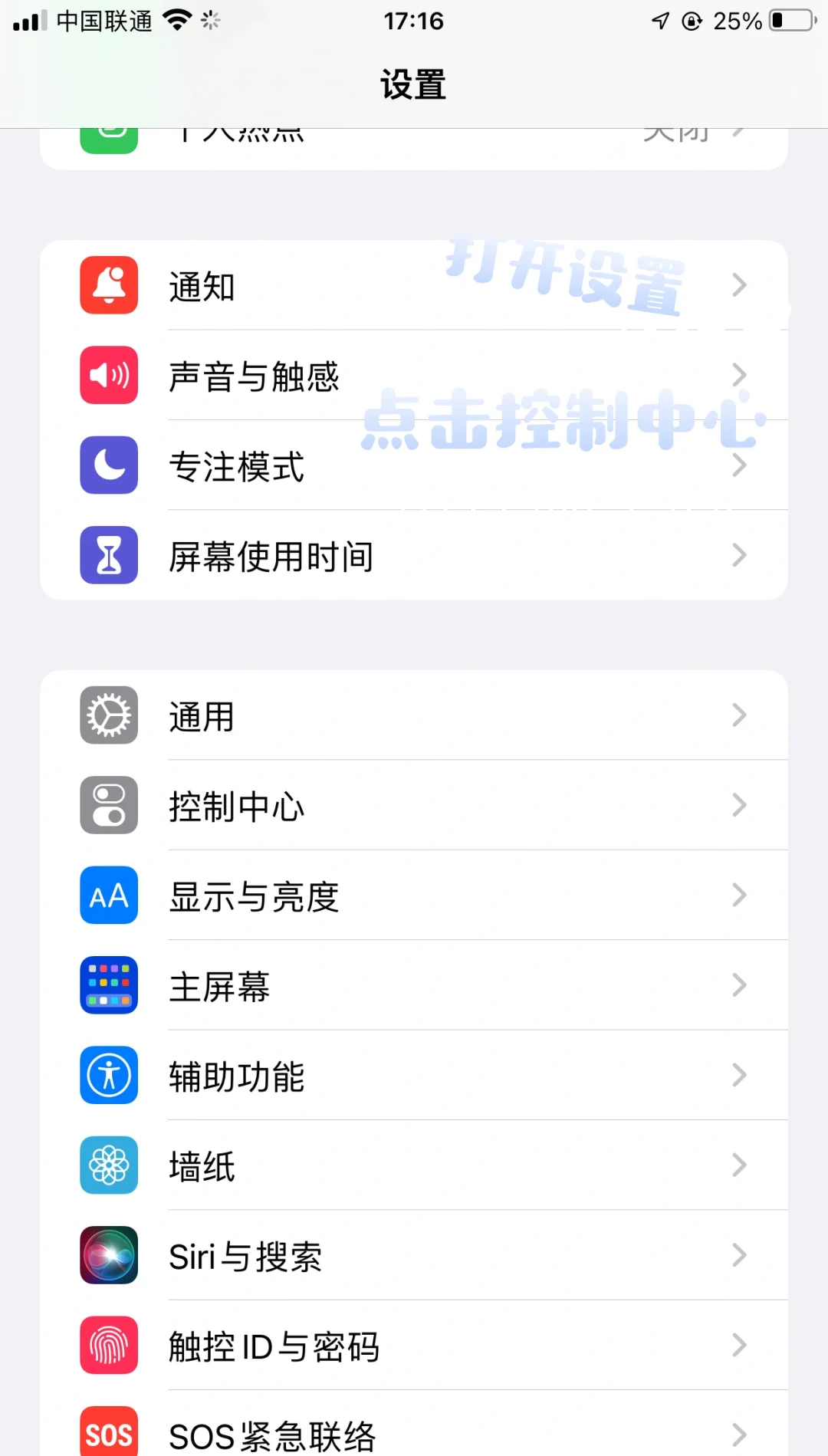
 京公网安备11000000000001号
京公网安备11000000000001号 京ICP备11000001号
京ICP备11000001号
还没有评论,来说两句吧...